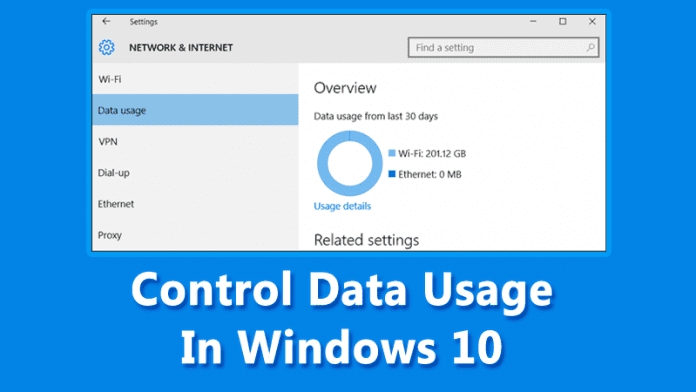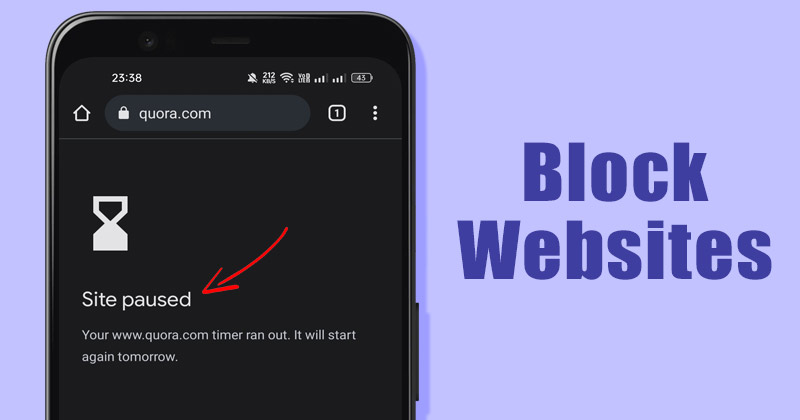
A COVID 19 világjárvány, amely szinte mindenkit arra kényszerített, hogy otthon maradjon és dolgozzon, jelentősen megnövelte a mobileszközökön eltöltött időt. A világjárvány idején sok felhasználó töltötte idejét otthon mobiljátékokkal, videók nézésével, megbeszéléseken vagy online órákon.
Bár nem kerülheti el a fontos online találkozókat vagy webináriumokat, mindenképpen tartózkodhat attól, hogy feleslegesen időt veszítsen videojátékokkal vagy filmek nézésével Androidon, hogy javítsa fizikai, mentális és érzelmi egészségét.
A lényeg az, hogy a legtöbb ember elragadtatja okostelefonját, és nehezen találja meg a megfelelő egyensúlyt a technológiával. Manapság a fiatalok szívesebben néznek TikTok-videókat, mint egy TED-show-t, ami a generáció jelenlegi mentális állapotát jelzi.
Szülőként megtehet néhány óvintézkedést, hogy megakadályozza, hogy gyermekei feleslegesen időt töltsenek a telefonjukkal. Használhatja a Google Androidra készült Digital Wellbeing alkalmazását, hogy blokkoljon egy olyan webhelyet, amelyet úgy érzi, hogy gyermekeinek nem szabadna meglátogatnia, vagy amelyen nem szabad időt töltenie.
Letilthatja a webhelyeket a digitális jólét segítségével?
Nos, a Google Digital Wellbeing szolgáltatása nem kínál semmilyen külön lehetőséget a webhelyek blokkolására. Találtunk azonban egy módot, amellyel a Digital Wellbeing segítségével csak a Chrome böngészőben blokkolhat webhelyeket.
A Digital Wellbeing szolgáltatásban letiltott webhelyek csak a Google Chrome böngészőben jelennek meg. Ha más webböngészőt használ Androidhoz, például Brave, Opera stb., akkor jobb, ha kihagyja ezt az útmutatót.
A webhelyek letiltásának lépései Androidon a Digital Wellbeing segítségével
Nagyon egyszerű letiltani a webhelyeket Androidon a Digital Wellbeing alkalmazáson keresztül. Ha Android 10 vagy újabb verziót használ, a Digital Wellbeing alkalmazás már az eszköz része. Íme néhány egyszerű lépés a webhelyek Android rendszeren történő blokkolásához.
1. Először nyissa meg a Beállítások alkalmazást Android-eszközén.

2. A Beállítások alkalmazásban görgessen lefelé, és érintse meg a Digitális jólét és szülői felügyelet elemet.
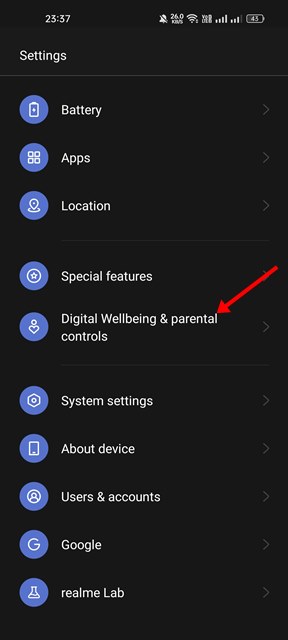
3. A Digitális jólét alkalmazásban érintse meg a gombot az irányítópulton.
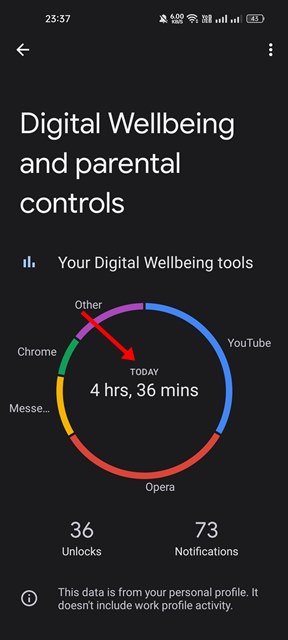
4. Most görgessen lefelé, és keresse meg és érintse meg a Chrome-ot.
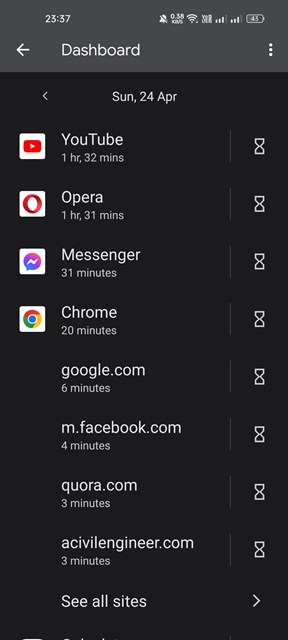
5. Ezután görgessen le a szakaszhoz, és érintse meg a webhelyet a blokkolni kívánt webhely neve mögötti időzítő ikonon.
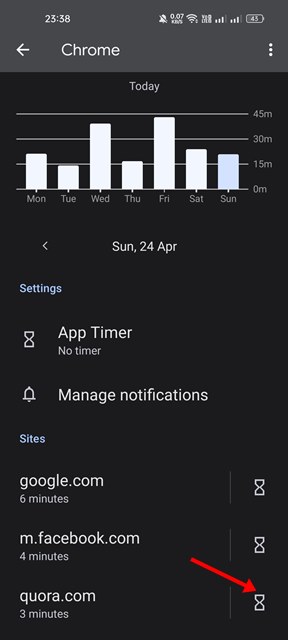
6. Ha azonnal le szeretné tiltani a webhelyet, állítsa az időzítőt 0 óra és 0 percre. Ha elkészült, érintse meg az OK gombot.
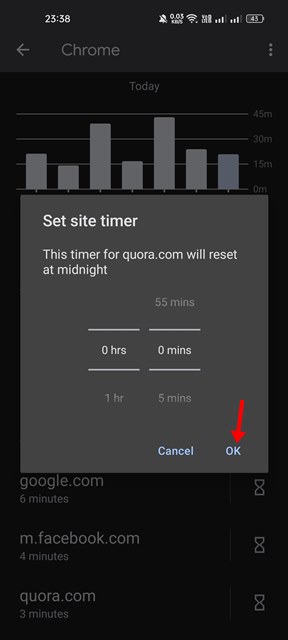
7. Most nyissa meg a Google Chrome böngészőt, és keresse fel a letiltott webhelyet. Ilyen képernyőt fog látni.
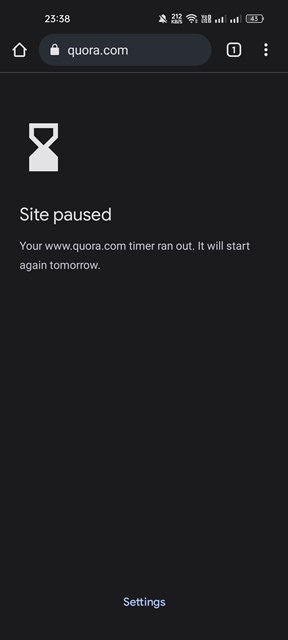
Ez valószínűleg blokkolja a webhelyeket a Google Chrome böngészőjében. A lépéseket minden blokkolni kívánt webhelynél meg kell ismételnie.
Hogyan lehet feloldani egy webhely blokkolását?
Ha fel szeretne oldani egy olyan webhely blokkolását, amelyet a Digital Wellbeing alkalmazáson keresztül letiltott, kövesse ezeket a lépéseket.
1. Nyissa meg a Beállítások alkalmazást Android okostelefonján.

2. Görgessen le, és érintse meg a Digitális jólét és szülői felügyelet elemet.
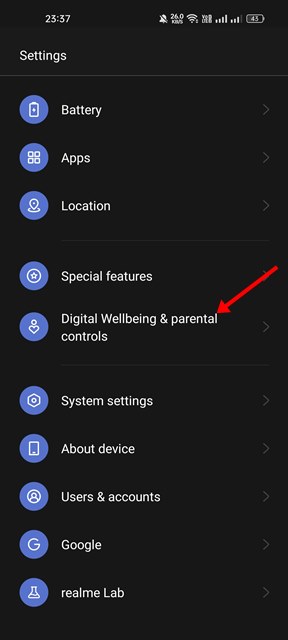
3. Ezután érintse meg az irányítópultot a Digital Wellbeing alkalmazásban.
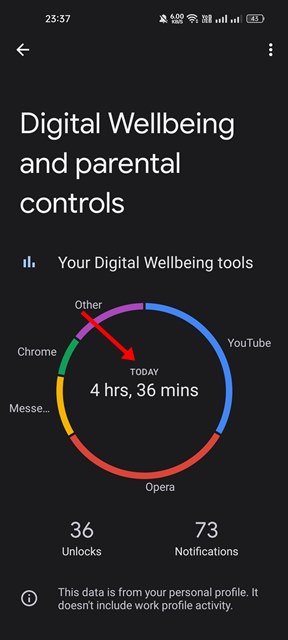
4. Most görgessen lefelé, és keresse meg és érintse meg a Chrome-ot.
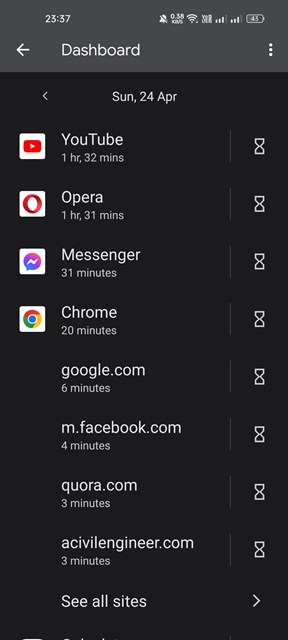
5. Ezután görgessen le a webhely részéhez, és érintse meg az időzítő ikont a blokkolni kívánt webhely neve mögött.

6. A Helyidőzítő beállítása ablakban érintse meg az Időzítő törlése opciót.
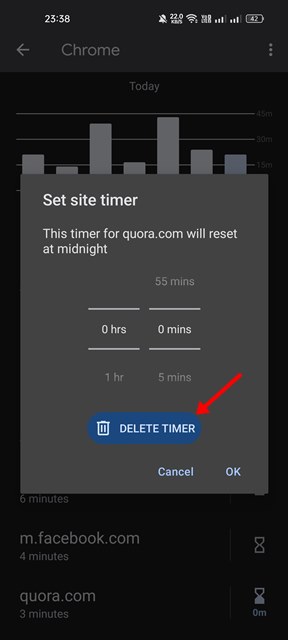
Ezzel azonnal feloldja a letiltott webhely blokkolását Android okostelefonján.
Egyéb módok a webhelyek blokkolására Androidon?
A Windowstól eltérően az Android nem rendelkezik sok lehetőséggel a webhelyek blokkolására. Ehhez vagy harmadik féltől származó alkalmazásokat kell használnia, vagy webhelyblokkoló funkcióval rendelkező böngészőket kell használnia. A nem megfelelő webhelyeket automatikusan letilthatja Androidon a DNS-en keresztül, de manuálisan nem.
Ez minden arról szól, hogyan blokkolhat webhelyeket Android okostelefonokon a Digital Wellbeing segítségével. Ehhez nincs szükség harmadik féltől származó alkalmazások telepítésére vagy root hozzáférésre. Ha tud más módot a webhelyek letiltására Androidon, tudassa velünk a megjegyzésekben.